Problem
Ab Version 8.3 verwendet WooCommerce WooCommerce-Blöcke anstelle der veralteten Shortcodes. Diese Blöcke sind inkompatibel mit dem Elementor Editor und können dazu führen, dass der Editor nicht geladen wird. Um Konflikte zu vermeiden, müssen Benutzer diese WooCommerce-Blöcke löschen, bevor sie ihre Warenkorbseite in Elementor erstellen.
Lösungen
WooCommerce-Warenkorb-Block löschen
Das Löschen des WooCommerce-Warenkorb-Blocks ist die empfohlene Lösung für dieses Kompatibilitätsproblem.
Um den Warenkorb zu löschen:
- Navigieren Sie zu WP Admin, Seiten>Alle Seiten.
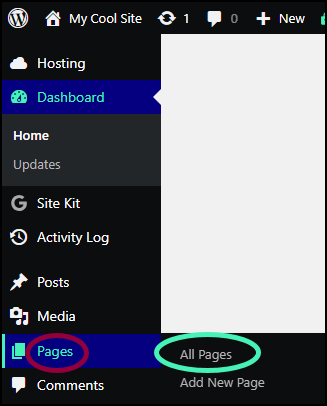
Eine Liste aller Seiten der Website wird angezeigt.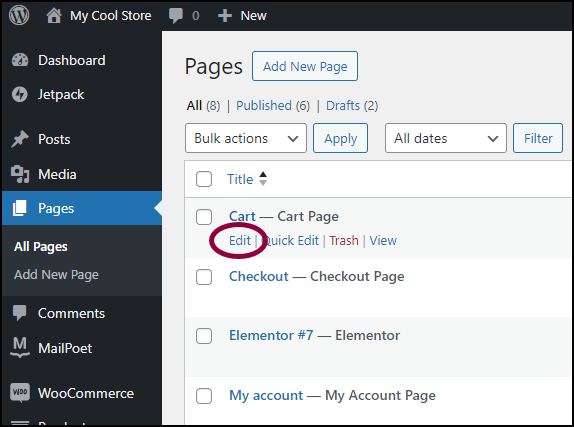
- Fahren Sie mit der Maus über die Warenkorb-Seite und klicken Sie auf Bearbeiten.
Der Warenkorb wird im Gutenberg-Editor geöffnet. Der Warenkorb ist eigentlich eine Reihe von Unterblöcken, sodass Sie sie nicht einzeln löschen können. Sie müssen die folgenden Schritte ausführen.NoteWenn Sie den Gutenberg-Editor öffnen, sollten Sie oben links auf Ihrem Bildschirm eine Warnmeldung erhalten.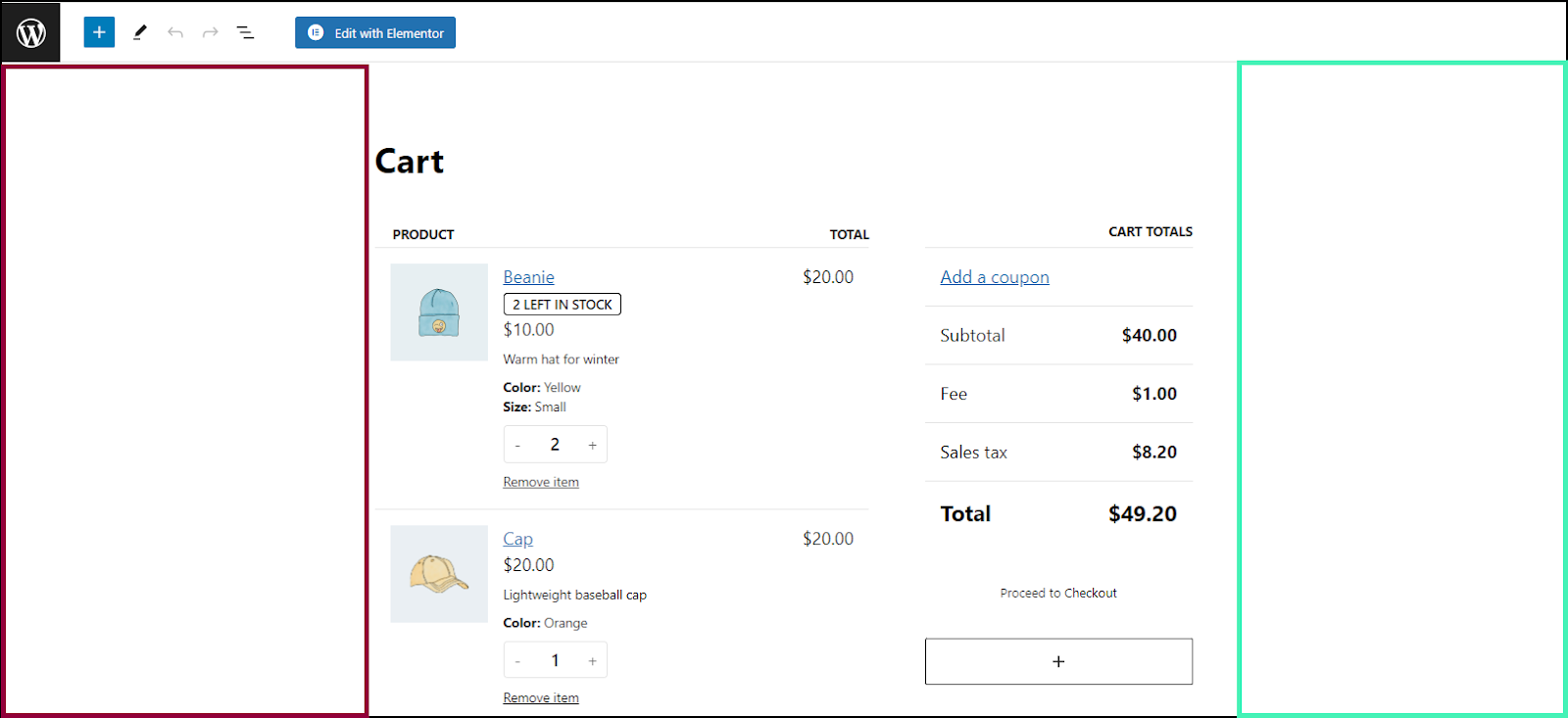
- Klicken Sie auf den Randbereich entweder rechts oder links von den Blöcken.
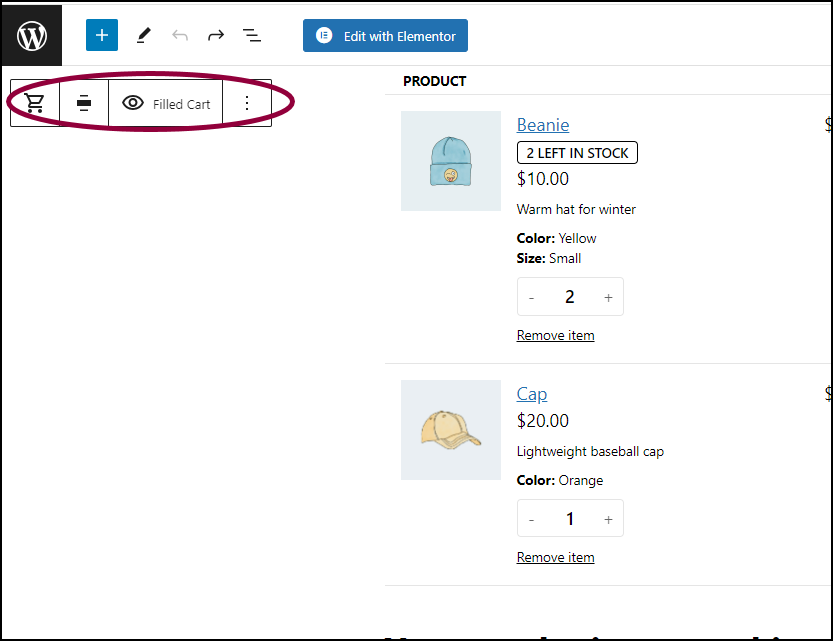
Die Warenkorb-Symbolleiste wird im Bereich angezeigt. - Klicken Sie auf die Auslassungspunkte
in der Symbolleiste.
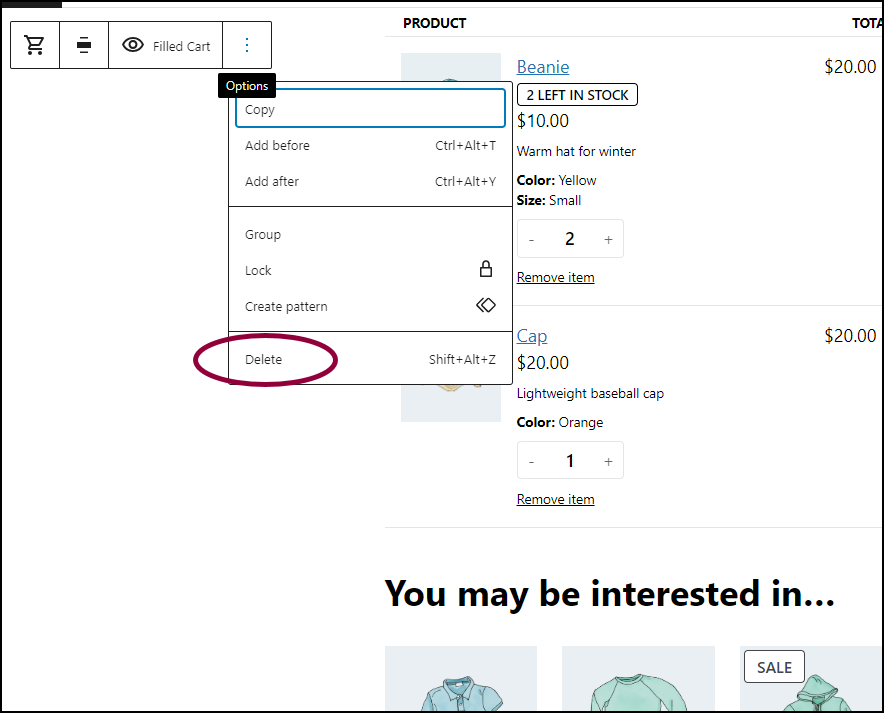
- Wählen Sie Löschen aus dem Dropdown-Menü.
Die Warenkorb-Seite ist leer.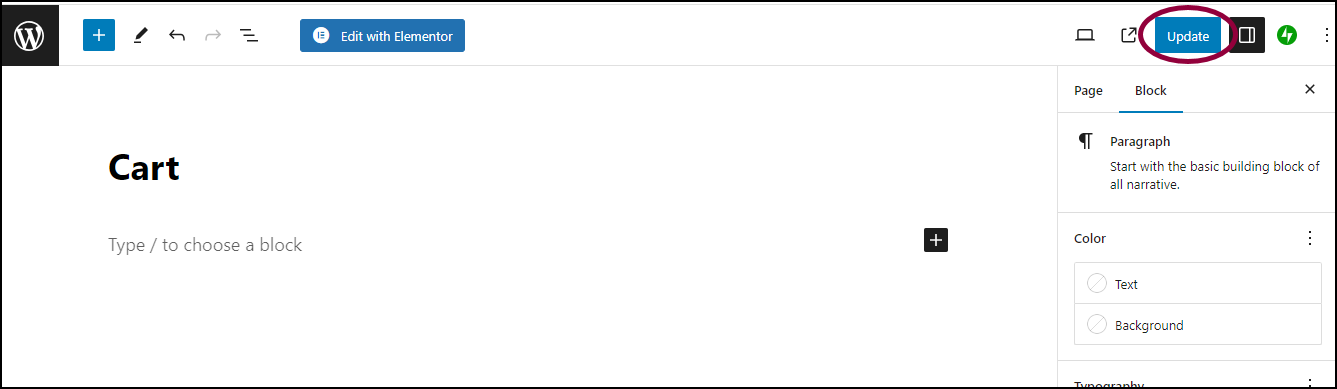
- Klicken Sie auf Aktualisieren oben rechts im Gutenberg-Editor.ImportantÜberspringen Sie diesen Schritt nicht.
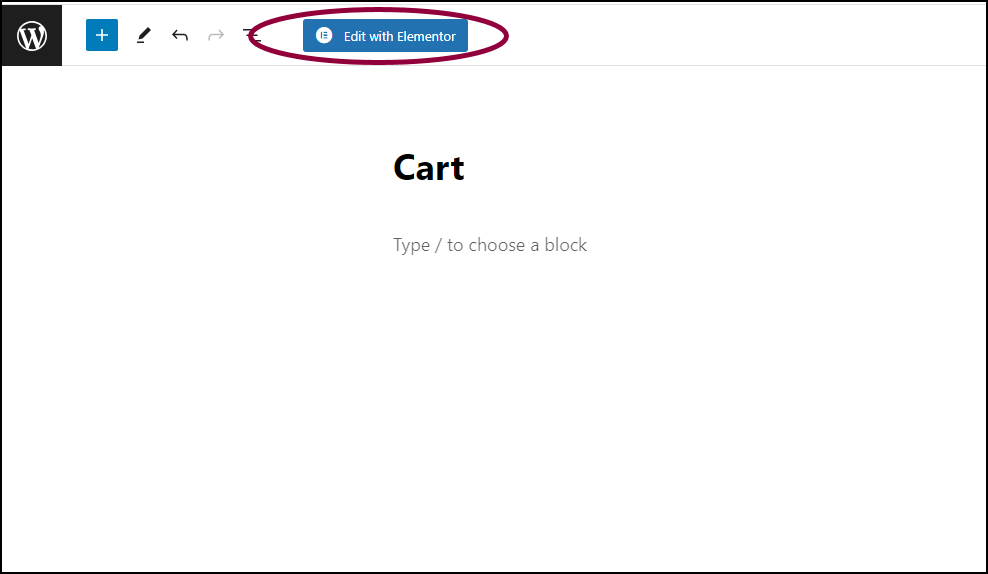
- Klicken Sie auf Mit Elementor bearbeiten.
Die Warenkorb-Seite wird im Elementor Editor geöffnet. Sie können Ihren Warenkorb nun im Editor mithilfe des Elementor Warenkorb-Widgets erstellen. Erfahren Sie mehr über den Aufbau eines Webshops mit dem Kurs der Elementor Academy: Einen Online-Shop mit WooCommerce erstellen.
Ihr Warenkorb kann nun wie gewohnt mit Elementor bearbeitet werden.
Warenkorb-Seite löschen
Das Löschen der Warenkorb-Seite ist eine kompliziertere Lösung und wird daher nicht empfohlen, es sei denn, es gibt einen bestimmten Grund.
Um die Warenkorb-Seite zu löschen:
- Navigieren Sie zu WP Admin, Seiten>Alle Seiten.
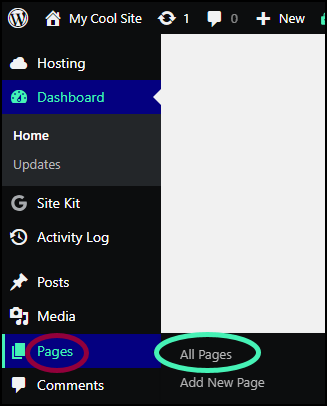
Eine Liste aller Seiten Ihrer Website wird im Bereich angezeigt.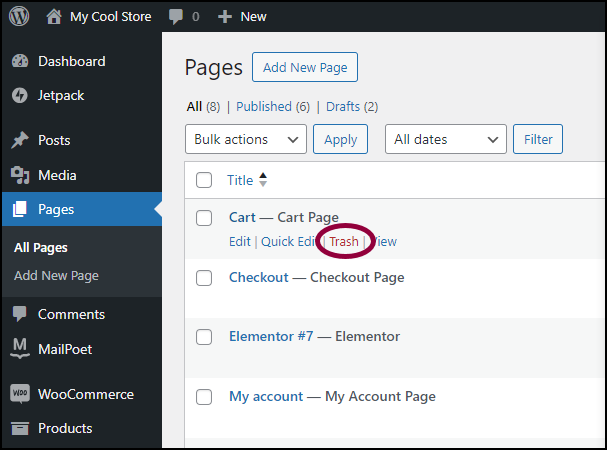
- Fahren Sie mit der Maus über die Warenkorb-Seite und klicken Sie auf Papierkorb.
Sie haben keine Warenkorb-Seite mehr, daher müssen Sie eine erstellen.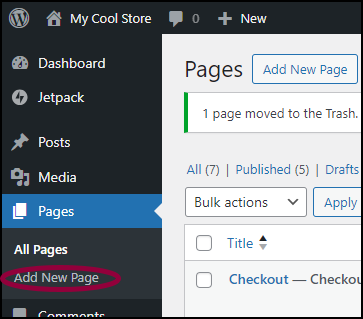
- Klicken Sie in WP Admin auf Neue Seite hinzufügen.
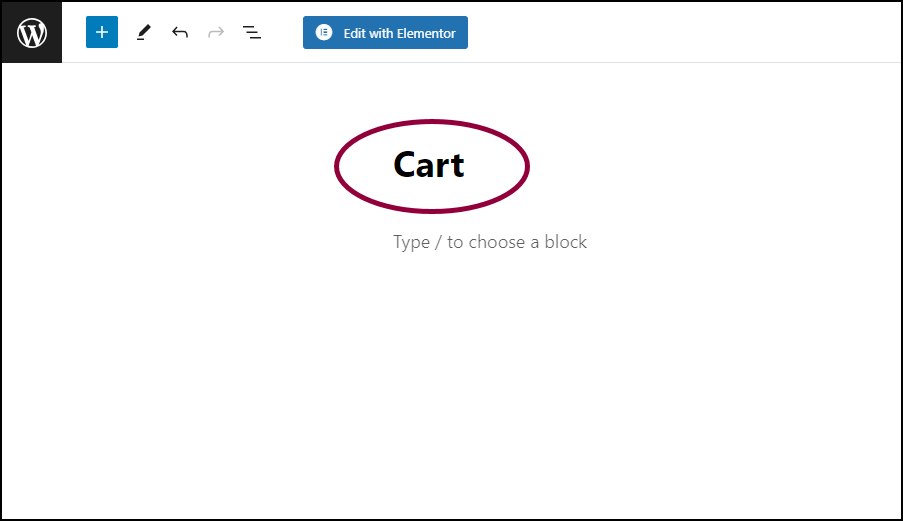
- Nennen Sie die Seite Warenkorb.
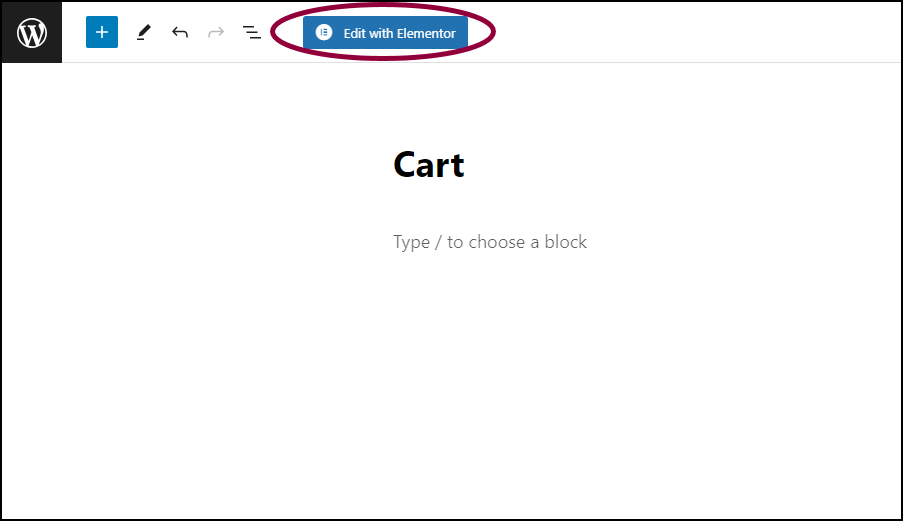
- Klicken Sie auf Mit Elementor bearbeiten.
Die Warenkorb-Seite wird im Elementor Editor geöffnet. Sie können Ihren Warenkorb nun im Editor mithilfe des Elementor Warenkorb-Widgets erstellen. Erfahren Sie mehr über den Aufbau eines Webshops mit dem Kurs der Elementor Academy: Einen Online-Shop mit WooCommerce erstellen.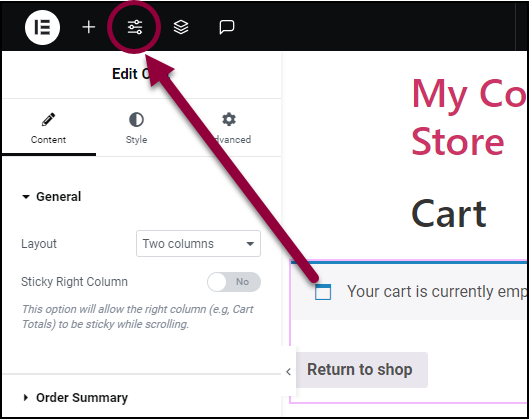
- Klicken Sie auf das Symbol für die Website-Einstellungen
oben links in der Elementor Editor-Symbolleiste.
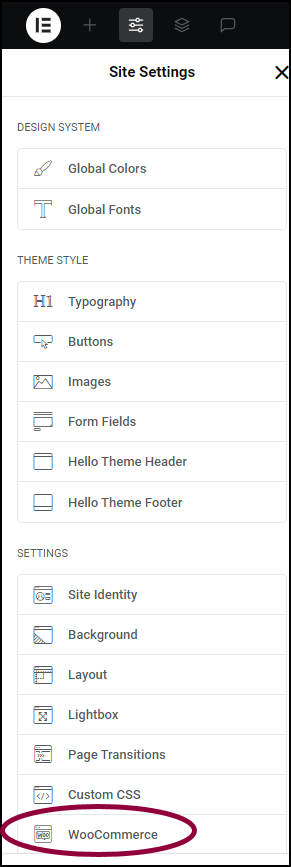
- Klicken Sie im Bereich auf WooCommerce.
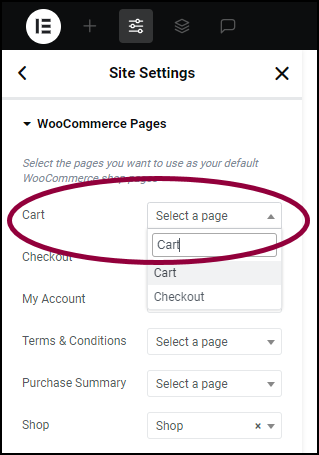
- Geben Sie oben im Bereich den Seitennamen im Warenkorb-Dropdown-Menü ein.
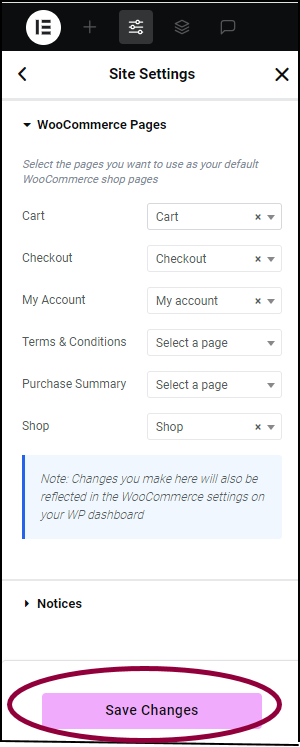
- Klicken Sie auf Änderungen speichern.
Ihr Warenkorb kann nun mit Elementor bearbeitet werden.

